วิธีใช้นามแฝงของ Outlook.com
หนึ่งในคุณสมบัติที่เรียบร้อยใน Outlookcom คือความสามารถในการสร้างอีเมลแทน สิ่งนี้มีประโยชน์หากคุณต้องการปกปิดที่อยู่หลักของคุณในขณะที่ช็อปปิ้งลงทะเบียนเพื่อรับจดหมายข่าวหรือฟอรัม อีเมลนามแฝงของคุณทั้งหมดจะถูกเก็บไว้ในโฟลเดอร์แยกต่างหาก
เข้าสู่บัญชี Outlook.com ของคุณแล้วคลิกตัวเลือก (ไอคอนรูปเฟือง) จากนั้นเลือกการตั้งค่าอีเมลเพิ่มเติม

จากนั้นคลิกสร้างนามแฝงของ Outlook
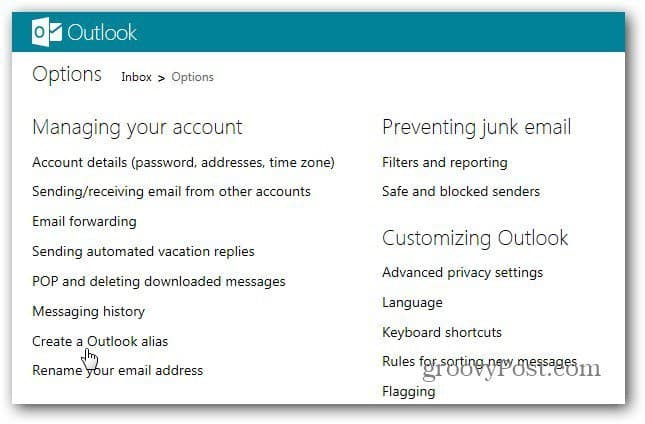
พิมพ์ที่อยู่อีเมลที่คุณต้องการใช้ คุณไม่จำเป็นต้องใช้ outlook.com เช่นกัน คุณสามารถเลือก @live หรือ @hotmail ได้
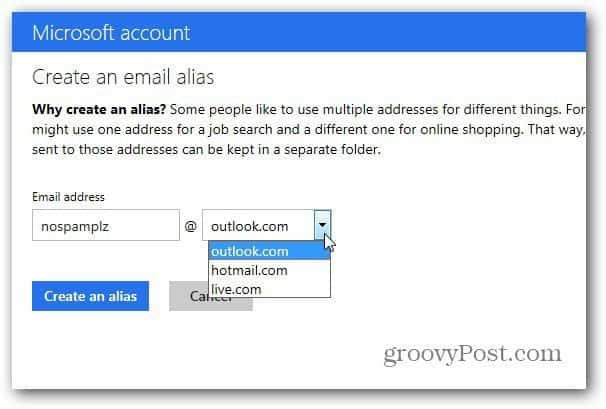
หลังจากสร้างนามแฝงแล้วคุณจะกลับมาที่กล่องข้อความเข้าของคุณพร้อมข้อความต่อไปนี้ ตัดสินใจว่าคุณต้องการให้อีเมลนามแฝงของคุณไปที่โฟลเดอร์ใหม่หรือเลือกอีเมลที่เปิดใช้งานแล้วในกล่องจดหมายของคุณ คลิกเสร็จสิ้น
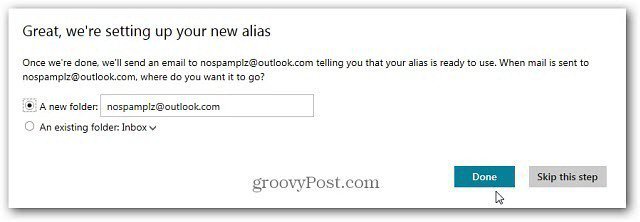
คุณจะมีโฟลเดอร์ใหม่แยกต่างหากในกล่องจดหมายของคุณสำหรับบัญชีนามแฝง
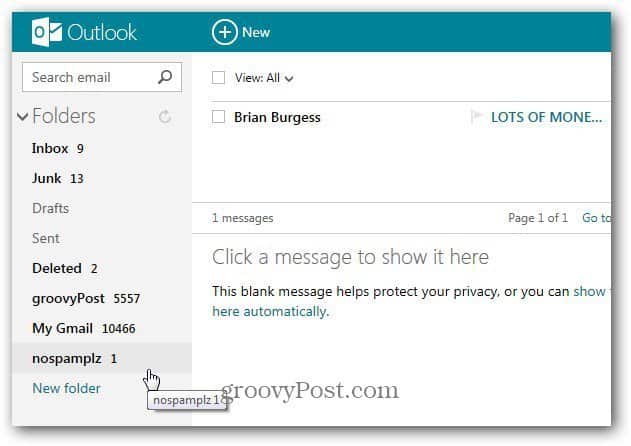
เมื่อคุณสร้างอีเมลใหม่ให้ใช้เมนูแบบเลื่อนลงเพื่อเลือกที่อยู่ที่คุณต้องการให้ผู้รับเห็น ไม่ว่าจะเป็นนามแฝงอีเมลหลักของคุณหรือหากคุณกำหนดเส้นทาง Gmail ไปยัง Outlook.com
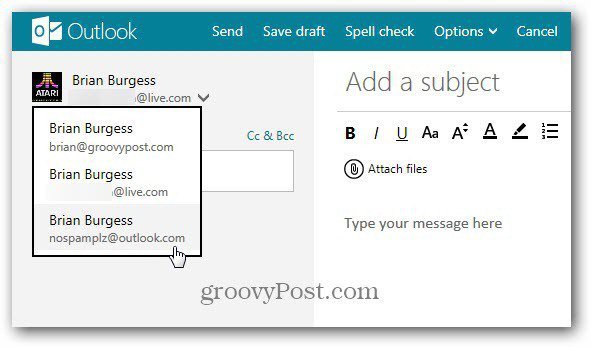
นี่เป็นคุณสมบัติที่ยอดเยี่ยมใน Outlookcom สำหรับการป้องกันสแปมออกจากกล่องจดหมายหลักของคุณ นอกจากนี้ยังมีคุณสมบัติความปลอดภัยที่เพิ่มขึ้น Outlook.com ไม่อนุญาตให้คุณลงชื่อเข้าใช้บัญชีของคุณด้วยชื่อแทนดังนั้นแม้ว่าบางคนมีบัญชีนามแฝงของคุณพวกเขาก็จะไม่สามารถแฮ็ค


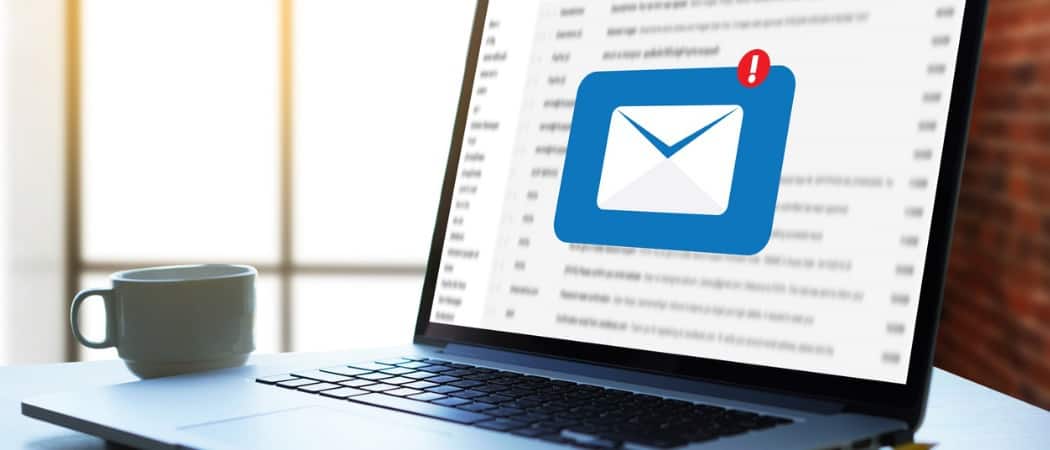




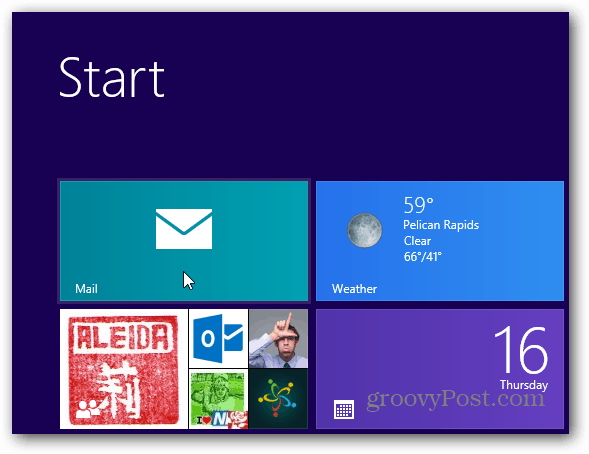


ทิ้งข้อความไว้